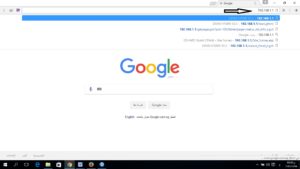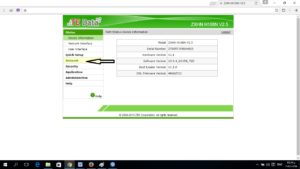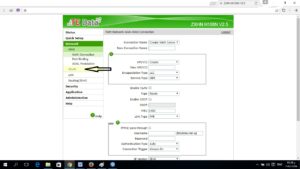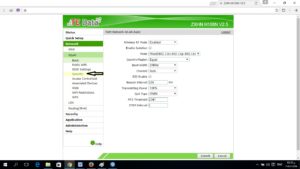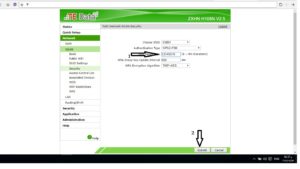כיצד לשנות את סיסמת ה- Wi Fi עבור הנתב (Te Data)
שלום עליכם
ברוכים הבאים לכולם לפוסט של היום
זה משנה את סיסמת ה-Wi-Fi לנתב TE Data, שהיא אחת החברות הגדולות שקיימות כיום, וישנן חברות נוספות כמו Etisalat, Link, Noor וכו'...
בפוסט זה ההסבר יהיה על נתב TE Data, ובהסברים נוספים אדבר על שאר כל החברות האחרות וכיצד לשנות את סיסמת ה-Wi-Fi לכל נתב שונה מהשני. אותנו כדי שתוכל לדעת את השינוי של סיסמת ה-Wi-Fi עבור הנתב שלך
עכשיו עם ההסבר
1: עבור אל דפדפן Google Chrome או כל דפדפן שיש לך על שולחן העבודה ופתח אותו
2: כתוב בשורת הכתובת את המספרים האלה 192.186.1.1 ומספרים אלו הם כתובת ה-IP של הנתב שלך והיא נחשבת לברירת המחדל העיקרית עבור כל הנתבים הקיימים
3: לאחר הקלדת המספרים הללו יש ללחוץ על כפתור Enter עמוד הכניסה לנתב ייפתח, עם שתי תיבות, הראשונה בה כתוב שם המשתמש.
והשנייה היא הסיסמה...וכמובן שאני אגיד לך איפה לענות על זה קודם כל, לרוב הנתבים הקיימים יש את שם המשתמש admin ואת הסיסמה admin. אם זה לא נפתח איתך, עבור אל נתב ותסתכל מאחוריו תמצא את שם המשתמש והסיסמה מאחור הקלידו אותם בשתי התיבות שלפניכם.
4: לאחר מכן ייפתחו עבורכם הגדרות הנתב, בחרו במילה Net Work
5 : לאחר לחיצה על המילה Net Work יופיעו תחתיה כמה מילים, בחרו את המילה WLAN
6 : לאחר בחירת המילה WLAN יופיעו תחתיה כמה מילים, בחרו את המילה Security
7: לאחר בחירת המילה Security, תופיע באמצע העמוד עם כמה אפשרויות ותמצא תיבה לצד המילה WPA Passphrase וכאן הקלד את הסיסמה הרצויה.
הנה ההסבר עכשיו עם תמונות
???
???
???
???
???
ופה הסתיים ההסבר, ואנחנו נפגשים בהסברים אחרים, אל תשכחו לשתף את הנושא ולעקוב אחרי עמוד הפייסבוק שלנו (Mekano Tech)
\\\\\\\\\\\\\\\\\\\\\\\\\\\\\\\\\\\\\\\\\\\\\\\\\\\ \\\\\\\\\\\\\\\\\\\\\\\\\\\\\\\\
בפוסט אחר, אסביר כיצד להגן על הנתב שלך מהתוכניות שנמצאות כעת בטלפונים ניידים
עקבו אחרינו תמיד כדי ללמוד כל מה חדש וכל מה שאתם צריכים באתר שלנו
אתה אולי תאהב את זה
הורד את Avast Free Antivirus 2020 מלא עם קישור ישיר
נושאים קשורים :